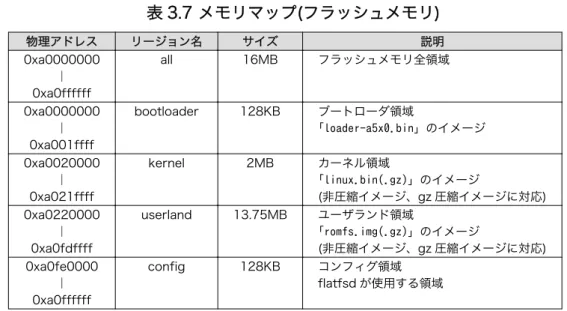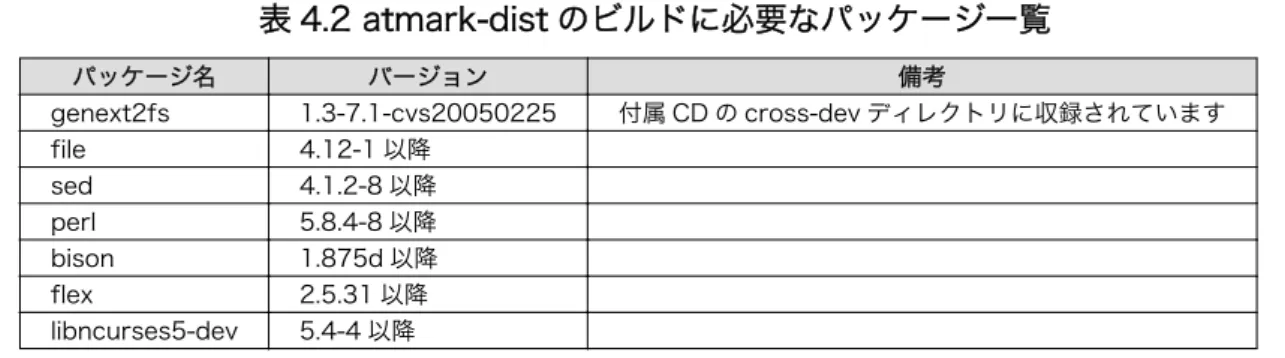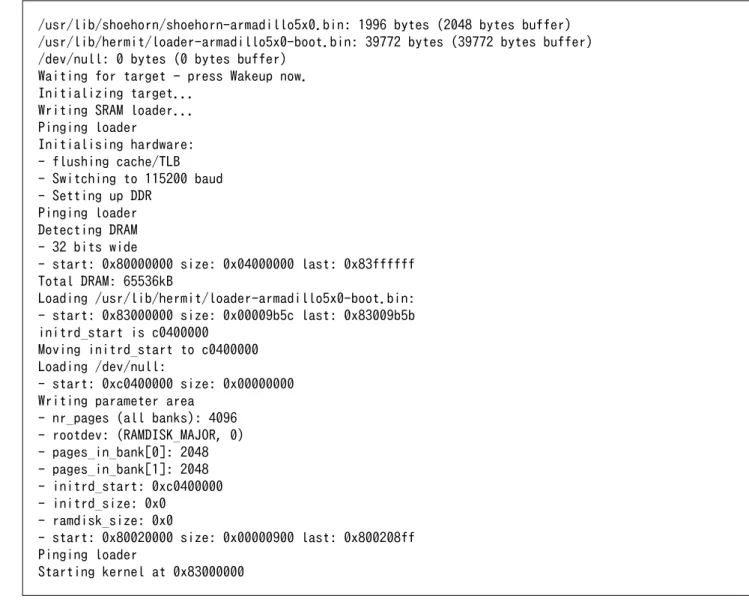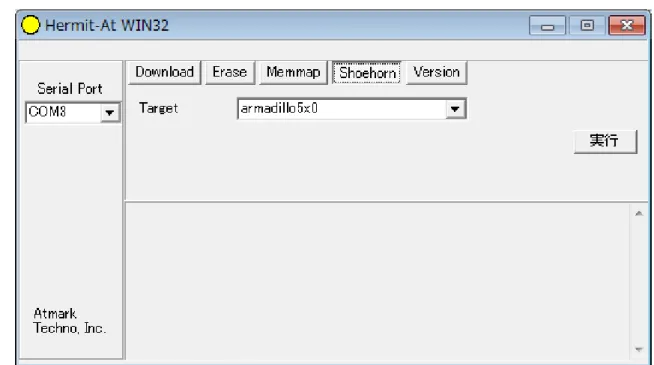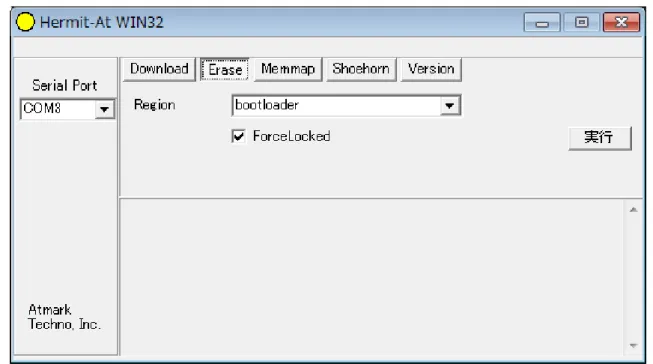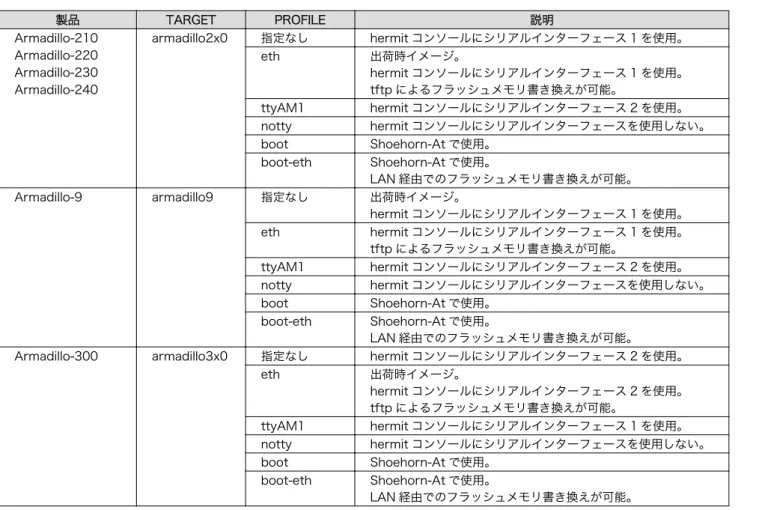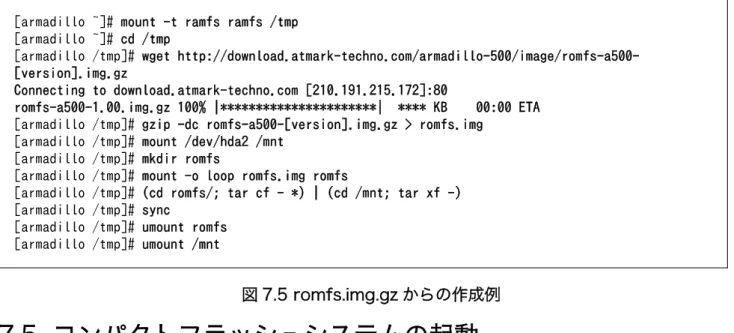Armadillo-500 開発ボード
ソフトウェアマニュアル
A5501/A5527/A5567
Version 1.3.2
2011/10/24
株式会社アットマークテクノ [http://www.atmark-techno.com]
Armadillo サイト [http://armadillo.atmark-techno.com]
Armadillo-500 開発ボードソフトウェアマニュアル
株式会社アットマークテクノ
060-0035 札幌市中央区北 5 条東 2 丁目 AFT ビル TEL 011-207-6550 FAX 011-207-6570
製作著作 © 2007-2011 Atmark Techno, Inc. Version 1.3.2
目次
1. はじめに ... 8 1.1. 本書および関連ファイルのバージョンについて ... 8 1.2. 対象となる読者 ... 8 1.3. 本書の構成 ... 8 1.4. 表記について ... 8 1.4.1. フォント ... 8 1.4.2. コマンド入力例 ... 9 1.4.3. アイコン ... 9 1.5. 謝辞 ... 9 2. 注意事項 ... 10 2.1. 安全に関する注意事項 ... 10 2.2. 取扱い上の注意事項 ... 11 2.3. ソフトウェア使用に関しての注意事項 ... 11 2.4. 保証について ... 11 2.5. 輸出について ... 11 2.6. 商標について ... 11 3. 作業の前に ... 13 3.1. 見取り図 ... 13 3.2. 準備するもの ... 13 3.3. ジャンパピンの設定について ... 14 3.3.1. CPU 起動モード設定 ... 14 3.3.2. オンボードフラッシュメモリブート ... 14 3.3.3. UART ブートモード ... 14 3.3.4. CPU モジュール設定 ... 15 3.4. シリアル通信ソフトウェアの設定 ... 15 3.5. メモリマップ ... 15 4. 開発環境の準備 ... 17 4.1. クロス開発環境パッケージのインストール ... 17 4.2. atmark-dist のビルドに必要なパッケージ ... 17 4.3. クロス開発用ライブラリパッケージの作成方法 ... 18 5. フラッシュメモリの書き換え方法 ... 19 5.1. ダウンローダのインストール ... 19 5.1.1. 作業用 PC が Linux の場合 ... 19 5.1.2. 作業用 PC が Windows の場合 ... 20 5.2. フラッシュメモリの書き込み領域について ... 20 5.3. Hermit-At ダウンローダを使用してフラッシュメモリを書き換える ... 20 5.3.1. 準備 ... 21 5.3.2. 作業用 PC が Linux の場合 ... 21 5.3.3. 作業用 PC が Windows の場合 ... 21 5.4. tftpdl を使用してフラッシュメモリを書き換える ... 22 5.5. netflash を使用してフラッシュメモリを書き換える ... 23 5.6. ブートローダーを出荷状態に戻す ... 24 5.6.1. 準備 ... 24 5.6.2. 作業用 PC が Linux の場合 ... 24 5.6.3. 作業用 PC が Windows の場合 ... 25 5.7. ブートローダーのパラメータを出荷状態に戻す ... 28 5.8. ブートローダーの種類 ... 29 6. ビルド ... 30 6.1. カーネルイメージとユーザーランドイメージのビルド ... 30 6.1.1. ソースコードの準備 ... 30 Armadillo-500 開発ボードソフトウェアマニュアル ソフトウェアマニュアル6.1.2. コンフィグレーション ... 30 6.1.3. ビルド ... 32 6.2. ユーザーランドイメージをカスタマイズする ... 32 6.3. ブートローダーイメージのビルド ... 33 6.3.1. ソースコードの準備 ... 33 6.3.2. ビルド ... 33 7. コンパクトフラッシュシステム構築 ... 35 7.1. コンパクトフラッシュシステム例 ... 35 7.2. コンパクトフラッシュの初期化 ... 35 7.2.1. ディスクフォーマット ... 35 7.2.2. ファイルシステムの作成 ... 36 7.3. カーネルイメージを配置する ... 38 7.4. ルートファイルシステムの構築 ... 38 7.4.1. Debian GNU/Linux を構築する ... 38 7.4.2. atmark-dist イメージから構築する ... 39 7.5. コンパクトフラッシュシステムの起動 ... 40 7.6. システム設定例 ... 40 7.6.1. Debian システム ... 40 7.6.2. atmark-dist システム ... 41 8. JTAG ... 42 8.1. ターゲットボードの初期化について ... 42 8.2. Linux をデバッグする場合 ... 42 8.2.1. 設定例 ... 42 A. Hermit-At について ... 43
A.1. setenv と clearenv ... 43
A.1.1. setenv/clearenv 使用例 ... 44 A.1.2. Linux 起動オプション ... 44 A.2. frob ... 44 A.3. memmap ... 44 A.3.1. 使用例 ... 45 A.4. erase ... 45 A.4.1. 使用例 ... 45 A.5. tftpdl ... 45 A.5.1. 使用例 ... 46 A.6. setclock ... 46 A.6.1. 使用例 ... 47 Armadillo-500 開発ボードソフトウェアマニュアル ソフトウェアマニュアル
図目次
3.1. 見取り図 ... 13 4.1. インストールコマンド ... 17 4.2. インストール情報表示コマンド ... 18 4.3. クロス開発用ライブラリパッケージの作成 ... 18 5.1. ダウンローダのインストール(Linux) ... 19 5.2. ダウンロードコマンド ... 21 5.3. ダウンロードコマンド(ポート指定) ... 21 5.4. ダウンロードコマンド(アンプロテクト)[1] ... 21 5.5. Hermit-At:Download ウィンドウ ... 22 5.6. Hermit-At:download ダイアログ ... 22 5.7. tftpdl コマンド例 ... 23 5.8. tftpdl ログ ... 23 5.9. netflash コマンド例 ... 23 5.10. shoehorn コマンド例 ... 24 5.11. shoehorn ログ ... 25 5.12. ブートローダの書き込みコマンド例 ... 25 5.13. Hermit-At:Shoehorn ウィンドウ ... 26 5.14. Hermit-At:shoehorn ダイアログ ... 26 5.15. Hermit-At Win32:Erase ウィンドウ ... 27 5.16. Hermit-At Win32:Erase ダイアログ ... 275.17. Hermit-At Win32:Download ウィンドウ(Erase 後) ... 28
5.18. Hermit-At Win32:Download ダイアログ(bootloader) ... 28
5.19. Linux カーネルパラメータを初期設定に戻す ... 29 5.20. ブートデバイスを初期設定に戻す ... 29 6.1. ソースコード準備 ... 30 6.2. ビルド ... 32 6.3. ユーザーランドイメージのカスタマイズ ... 32 6.4. ソースコード展開例 ... 33 6.5. ビルド例 1 ... 34 6.6. ビルド例 2 ... 34 7.1. ディスク初期化方法 ... 36 7.2. ファイルシステムの構築 ... 37 7.3. カーネルイメージの配置 ... 38 7.4. Debian アーカイブの構築例 ... 39 7.5. romfs.img.gz からの作成例 ... 40 7.6. 起動デバイスの指定 ... 40 7.7. ルートファイルシステム指定例 ... 40 7.8. WARNING:modules.dep ... 40 7.9. 解決方法:modules.dep ... 41 7.10. WARNING:fstab ... 41 7.11. 解決方法:fstab ... 41 8.1. JTAG モード指定 ... 42 8.2. JTAG モード指定例 ... 42
A.1. setenv と clearenv ... 44
A.2. setenv と clearenv の使用例 ... 44
A.3. memmap ... 44 A.4. memmap の使用例 ... 45 A.5. erase ... 45 A.6. erase の使用例 ... 45 A.7. tftpdl ... 45 Armadillo-500 開発ボードソフトウェアマニュアル ソフトウェアマニュアル
A.8. tftpdl の使用例 ... 46 A.9. setclock ... 46 A.10. seclock の使用例 ... 47
表目次
1.1. 使用しているフォント ... 9 1.2. 表示プロンプトと実行環境の関係 ... 9 1.3. コマンド入力例での省略表記 ... 9 3.1. ジャンパピンの割り当て ... 14 3.2. CPU 起動モード ... 14 3.3. フラッシュメモリブートモード ... 14 3.4. UART ブートモードジャンパー設定 ... 15 3.5. CPU モジュール設定 ... 15 3.6. シリアル通信設定 ... 15 3.7. メモリマップ(フラッシュメモリ) ... 16 4.1. 開発環境一覧 ... 17 4.2. atmark-dist のビルドに必要なパッケージ一覧 ... 18 5.1. ダウンローダ一覧 ... 19 5.2. リージョン名と対応するイメージファイル ... 20 5.3. リージョンとデバイスファイルの対応 ... 23 5.4. ブートローダーのパラメータ ... 28 6.1. プロダクト名一覧 ... 31 6.2. ビルドオプション一覧 ... 33 7.1. コンパクトフラッシュシステム例 ... 35 7.2. コンパクトフラッシュ初期化時のジャンパピン設定 ... 35 7.3. カーネルイメージのダウンロード先 URL ... 38 7.4. debian アーカイブのダウンロード先 URL ... 39 7.5. atmark-dist イメージのダウンロード先 URL ... 39 8.1. JTAG モード ... 42 A.1. よく使用される Linux 起動オプション ... 44 A.2. frob コマンド ... 44 A.3. tftpdl オプション ... 45 Armadillo-500 開発ボードソフトウェアマニュアル ソフトウェアマニュアル1. はじめに
このたびは Armadillo-500 開発セットをお求めいただき、ありがとうございます。
Armadillo-500 は、CPU Core に ARM1136JF-S を搭載した超小型・高性能 CPU モジュールです。 情報表示機器やマルチメディア機器などのメインプロセッサとしてご利用頂くことが可能です。
Armadillo-500 開発ボード(以降、開発ボードと表記)は、Armadillo-500 と Armadillo-500 に搭 載された機能を効率的に使用することができるように各種コントローラ及び、コネクタを実装した開発 用ベースボード(以降、ベースボードと表記)の構成となります。 本書は Armadillo-500 開発ボードをカスタマイズするための手順書となります。出荷状態のソフト ウェアの仕様に関しては「Armadillo-500 開発ボード スタートアップガイド」を参照してください。ま た、atmark-dist の詳細については、「atmark-dist 開発者ガイド」を参照してください。 以降、本書では他の Armadillo シリーズにも共通する記述については、製品名を Armadillo と表記し ます。
1.1. 本書および関連ファイルのバージョンについて
本書を含めた関連マニュアル、ソースファイルやイメージファイルなどの関連ファイルは最新版を使 用することをおすすめいたします。本書を読み進める前に、Armadillo サイト(http://armadillo.atmark-techno.com)から最新版の情報をご確認ください。1.2. 対象となる読者
• Armadillo のソフトウェアをカスタマイズされる方 • 外部ストレージにシステム構築される方 上記以外の方でも、本書を有効に利用していただけたら幸いです。1.3. 本書の構成
本書は、Armadillo のソフトウェアをカスタマイズする上で必要となる情報について記載しています。 • 開発環境の構築方法 • フラッシュメモリの書き換え方法 • ビルド方法1.4. 表記について
1.4.1. フォント
本書では以下のような意味でフォントを使いわけています。 Armadillo-500 開発ボードソフトウェアマニュアル はじめに表 1.1 使用しているフォント フォント例 説明 本文中のフォント 本文 [PC ~]$ ls プロンプトとユーザ入力文字列 text 編集する文字列や出力される文字列。またはコメント
1.4.2. コマンド入力例
本書に記載されているコマンドの入力例は、表示されているプロンプトによって、それぞれに対応し た実行環境を想定して書かれています。「/」の部分はカレントディレクトリによって異なります。各ユー ザのホームディレクトリは「~」で表わします。 表 1.2 表示プロンプトと実行環境の関係 プロンプト コマンドの実行環境 [PC /]# 作業用 PC 上の root ユーザで実行 [PC /]$ 作業用 PC 上の一般ユーザで実行[armadillo /]# Armadillo 上の root ユーザで実行
[armadillo /]$ Armadillo 上の一般ユーザで実行 hermit> Armadillo 上の保守モードで実行 コマンド中で、変更の可能性のあるものや、環境により異なるものに関しては以下のように表記しま す。適時読み替えて入力してください。 表 1.3 コマンド入力例での省略表記 表記 説明 [version] ファイルのバージョン番号
1.4.3. アイコン
本書では以下のようにアイコンを使用しています。 注意事項を記載します。 役に立つ情報を記載します。1.5. 謝辞
Armadillo で使用しているソフトウェアは Free Software / Open Source Software で構成されてい ます。Free Software / Open Source Software は世界中の多くの開発者の成果によってなりたってい ます。この場を借りて感謝の意を表します。
2. 注意事項
2.1. 安全に関する注意事項
本製品を安全にご使用いただくために、特に以下の点にご注意ください。 • ご使用の前に必ず製品マニュアルおよび関連資料をお読みになり、使 用上の注意を守って正しく安全にお使いください。 • マニュアルに記載されていない操作・拡張などを行う場合は、弊社 Web サイトに掲載されている資料やその他技術情報を十分に理解し た上で、お客様自身の責任で安全にお使いください。 • 水・湿気・ほこり・油煙等の多い場所に設置しないでください。火 災、故障、感電などの原因になる場合があります。 • 本製品に搭載されている部品の一部は、発熱により高温になる場合が あります。周囲温度や取扱いによってはやけどの原因となる恐れがあ ります。本体の電源が入っている間、または電源切断後本体の温度が 下がるまでの間は、基板上の電子部品、及びその周辺部分には触れな いでください。 • 本製品を使用して、お客様の仕様による機器・システムを開発される 場合は、製品マニュアルおよび関連資料、弊社 Web サイトで提供し ている技術情報のほか、関連するデバイスのデータシート等を熟読 し、十分に理解した上で設計・開発を行ってください。また、信頼性 および安全性を確保・維持するため、事前に十分な試験を実施してく ださい。 • 本製品は、機能・精度において極めて高い信頼性・安全性が必要とさ れる用途(医療機器、交通関連機器、燃焼制御、安全装置等)での使用 を意図しておりません。これらの設備や機器またはシステム等に使用 された場合において、人身事故、火災、損害等が発生した場合、当社 はいかなる責任も負いかねます。 • 本製品には、一般電子機器用(OA 機器・通信機器・計測機器・工作 機械等)に製造された半導体部品を使用しています。外来ノイズやサー ジ等により誤作動や故障が発生する可能性があります。万一誤作動ま たは故障などが発生した場合に備え、生命・身体・財産等が侵害され ることのないよう、装置としての安全設計(リミットスイッチやヒュー ズ・ブレーカー等の保護回路の設置、装置の多重化等)に万全を期し、 信頼性および安全性維持のための十分な措置を講じた上でお使いくだ さい。 • 無線 LAN 機能を搭載した製品は、心臓ペースメーカーや補聴器など の医療機器、火災報知器や自動ドアなどの自動制御器、電子レンジ、 高度な電子機器やテレビ・ラジオに近接する場所、移動体識別用の構 Armadillo-500 開発ボードソフトウェアマニュアル 注意事項内無線局および特定小電力無線局の近くで使用しないでください。製 品が発生する電波によりこれらの機器の誤作動を招く恐れがあります。
2.2. 取扱い上の注意事項
本製品に恒久的なダメージをあたえないよう、取扱い時には以下のような点にご注意ください。 電源投入時のコ ネクタ着脱 本製品や周辺回路に電源が入っている状態で、活線挿抜対応インターフェース(LAN,USB, SD/MMC, コンパクトフラッシュ, オーディオ)以外へのコネクタ着脱は、絶 対に行わないでください。 静電気 本製品には CMOS デバイスを使用していますので、ご使用になる時までは、帯電 防止対策された出荷時のパッケージ等にて保管してください。 ラッチアップ 電源および入出力からの過大なノイズやサージ、電源電圧の急激な変動等により、 使用している CMOS デバイスがラッチアップを起こす可能性があります。いった んラッチアップ状態となると、電源を切断しないかぎりこの状態が維持されるた め、デバイスの破損につながることがあります。ノイズの影響を受けやすい入出力 ラインには、保護回路を入れることや、ノイズ源となる装置と共通の電源を使用し ない等の対策をとることをお勧めします。 衝撃 落下や衝撃などの強い振動を与えないでください。2.3. ソフトウェア使用に関しての注意事項
本製品に含まれるソフト ウェアについて 本製品に含まれるソフトウェア(付属のドキュメント等も含みます)は、現状有姿(AS IS)にて提供いたします。お客様ご自身の責任において、使用用 途・目的の適合について、事前に十分な検討と試験を実施した上でお使い ください。当社は、当該ソフトウェアが特定の目的に適合すること、ソフ トウェアの信頼性および正確性、ソフトウェアを含む本製品の使用による 結果について、お客様に対しなんら保証も行うものではありません。2.4. 保証について
本製品の本体基板は、製品に添付もしくは弊社 Web サイトに記載している「製品保証規定」に従い、 ご購入から 1 年間の交換保証を行っています。添付品およびソフトウエアは保証対象外となりますので ご注意ください。 製品保証規定 http://www.atmark-techno.com/support/warranty-policy2.5. 輸出について
本製品の開発・製造は、原則として日本国内での使用を想定して実施しています。本製品を輸出する 際は、輸出者の責任において、輸出関連法令等を遵守し、必要な手続きを行ってください。海外の法令 および規則への適合については当社はなんらの保証を行うものではありません。本製品および関連技術 は、大量破壊兵器の開発目的、軍事利用その他軍事用途の目的、その他国内外の法令および規則により 製造・使用・販売・調達が禁止されている機器には使用することができません。2.6. 商標について
• Armadillo は株式会社アットマークテクノの登録商標です。その他の記載の商品名および会社名は、 各社・各団体の商標または登録商標です。™、®マークは省略しています。 Armadillo-500 開発ボードソフトウェアマニュアル 注意事項• SD、SDHC、microSD、microSDHC、SDIO ロゴは SD-3C、LLC の商標です。
3. 作業の前に
3.1. 見取り図
開発ボードの見取り図です。各インターフェースの配置場所等を確認してください。 図 3.1 見取り図3.2. 準備するもの
開発ボードを使用する前に、次のものを準備してください。 作業用 PC とシリアルクロスケーブル Linux もしくは Windows が動作し、1 ポート以上のシリアルインターフェースを持つ PC と D-Sub9 ピン(メス - メス)のクロス 接続用ケーブルです。作業用 PC には debian 系 Linux OS が動作 する環境が必要です。 シリアル通信ソフトウェア[1] 開発ボードを制御するために使用します。作業用 PC にインストー ルしてください。 (Linux 用のソフトウェアは、付属 CD の tool ディレクトリに収録されています。) [1]Linux では「minicom」、Windows では
「Tera Term Pro」などです。
3.3. ジャンパピンの設定について
開発ボードのジャンパピンは、「表 3.1. ジャンパピンの割り当て」のように割り当てられています。 表 3.1 ジャンパピンの割り当て ジャンパ 割り当て デフォルトソフトウェアでの使用状況 JP1 ユーザ設定 ブートローダのモード設定に使用 JP2 ユーザ設定 未使用 JP3 CPU 起動モード設定 -JP4 CPU 起動モード設定 -JP5 CPU 起動モード設定 -JP6 CPU 起動モード設定 -JP7 CPU モジュール設定 CPU モジュールの型番識別に使用3.3.1. CPU 起動モード設定
JP3-6 の設定により、CPU 起動モードを切り替えることができます。起動モードには、フラッシュメ モリブートモードと UART ブートモードがあります。 表 3.2 CPU 起動モード JP3 JP4 JP5 JP6 モード オープン オープン オープン オープン オンボードフラッシュメモリブート ショート ショート オープン ショート UART ブートジャンパのオープン、ショートとは
「オープン」とはジャンパピンにジャンパソケットを接続して いない状態です。 「ショート」とはジャンパピンにジャンパソケットを接続して いる状態です。3.3.2. オンボードフラッシュメモリブート
このモードでは、リセット時にオンボードフラッシュメモリ内のブートローダが最初に起動します。 ブートローダは起動後 JP1 の設定によって、「表 3.3. フラッシュメモリブートモード」に示すモードへ 移行します。 表 3.3 フラッシュメモリブートモード JP1 モード 説明 オープン オートブート 電源投入後、カーネルを自動的に起動します。 ショート 保守 起動後、保守モードプロンプトが表示されます。3.3.3. UART ブートモード
このモードでは、CPU の Internal ROM 機能の UART ブートが使用できます。
有効にするには、ジャンパを「表 3.4. UART ブートモードジャンパー設定」のように設定してくださ い。 表 3.4 UART ブートモードジャンパー設定 ジャンパ 設定 JP3 ショート JP4 ショート JP5 オープン JP6 ショート UART ブート機能は、フラッシュメモリのブートローダーが壊れた場合など、システム復旧のために 使用します。詳しくは、「5.6. ブートローダーを出荷状態に戻す」を参照してください。
3.3.4. CPU モジュール設定
モジュールの型番によって、JP7 を下記のように設定してください。 あやまった設定をすると、正常に動作しないことがあります。 表 3.5 CPU モジュール設定 CPU モジュール型番 JP7 の状態 A5001-U00-B ショート A5001-U00-B 以外 オープン3.4. シリアル通信ソフトウェアの設定
シリアル通信ソフトウェアを起動し、シリアルの通信設定を、「表 3.6. シリアル通信設定」のように 設定してください。 Armadillo-240 では、RS232C レベル変換アダプターを経由させる必要 があります。 表 3.6 シリアル通信設定 項目 設定 転送レート 115,200bps データ長 8bit ストップビット 1bit パリティ なし フロー制御 なし3.5. メモリマップ
デフォルトのフラッシュメモリのメモリマップを、「表 3.7. メモリマップ(フラッシュメモリ)」に示し ます。 Armadillo-500 開発ボードソフトウェアマニュアル 作業の前に表 3.7 メモリマップ(フラッシュメモリ) 物理アドレス リージョン名 サイズ 説明 0xa0000000 | 0xa0ffffff all 16MB フラッシュメモリ全領域 0xa0000000 | 0xa001ffff bootloader 128KB ブートローダ領域 「loader-a5x0.bin」のイメージ 0xa0020000 | 0xa021ffff kernel 2MB カーネル領域 「linux.bin(.gz)」のイメージ (非圧縮イメージ、gz 圧縮イメージに対応) 0xa0220000 | 0xa0fdffff userland 13.75MB ユーザランド領域 「romfs.img(.gz)」のイメージ (非圧縮イメージ、gz 圧縮イメージに対応) 0xa0fe0000 | 0xa0ffffff config 128KB コンフィグ領域 flatfsd が使用する領域 Armadillo-500 開発ボードソフトウェアマニュアル 作業の前に
4. 開発環境の準備
Armadillo のソフトウェア開発には、Debian/GNU Linux 系の OS 環境[1](Debian etch を標準とし
ます)が必要です。作業用 PC が Windows の場合、仮想的な Linux 環境を構築する必要があります。 Windows 上に Linux 環境を構築する方法として、「VMware」を推奨しています。VMware を使用す る場合は、開発に必要なソフトウェアがインストールされた状態の OS イメージ「ATDE(Atmark Techno Development Environment)」[2]を提供しています。
Windows 上に Linux 環境を構築する手順についてのドキュメントは以下のとおりです。詳しくは、こ ちらを参照してください。
• ATDE Install Guide • coLinux Guide ATDE をお使いになる場合は、本章で新たにインストールする必要はありません。
4.1. クロス開発環境パッケージのインストール
付属 CD の cross-dev/deb ディレクトリにクロス開発環境パッケージが用意されています。サポート している開発環境は、「表 4.1. 開発環境一覧」のとおりです。通常は、arm クロス開発環境をインストー ルしてください。cross-dev/deb/クロスターゲットディレクトリ以下のパッケージをすべてインストー ルしてください。インストールは必ず root ユーザで行ってください。「図 4.1. インストールコマンド」 のようにコマンドを実行します。 表 4.1 開発環境一覧 クロスターゲット 説明 arm 通常の ARM クロス開発環境です。 [PC ~]# dpkg --install *.deb 図 4.1 インストールコマンド ご使用の開発環境に既に同一のターゲット用クロス開発環境がインストー ルされている場合、新しいクロス開発環境をインストールする前に必ずア ンインストールするようにしてください。4.2. atmark-dist のビルドに必要なパッケージ
atmark-dist をビルドするためには、「表 4.2. atmark-dist のビルドに必要なパッケージ一覧」に示す パッケージを作業用 PC にインストールされている必要があります。作業用 PC の環境に合わせて適切に インストールしてください。 [1]debian 系以外の Linux でも開発はできますが、本書記載事項すべてが全く同じように動作するわけではありません。各作業は お使いの Linux 環境に合わせた形で自己責任のもと行ってください。 [2]Armadillo の開発環境としては、ATDE v2.0 以降を推奨しています。 Armadillo-500 開発ボードソフトウェアマニュアル 開発環境の準備表 4.2 atmark-dist のビルドに必要なパッケージ一覧 パッケージ名 バージョン 備考 genext2fs 1.3-7.1-cvs20050225 付属 CD の cross-dev ディレクトリに収録されています file 4.12-1 以降 sed 4.1.2-8 以降 perl 5.8.4-8 以降 bison 1.875d 以降 flex 2.5.31 以降 libncurses5-dev 5.4-4 以降 現在インストールされているバージョンを表示するには、「図 4.2. インストール情報表示コマンド」 のようにパッケージ名を指定して実行してください。 --listはパッケージ情報を表示する dpkg のオプションです。file にはバージョンを表示したいパッ ケージ名を指定します。 [PC ~]# dpkg --list file 図 4.2 インストール情報表示コマンド
4.3. クロス開発用ライブラリパッケージの作成方法
アプリケーション開発を行う際に、付属 CD には収録されていないライブラリパッケージが必要にな ることがあります。ここでは、ARM のクロス開発用ライブラリパッケージの作成方法を紹介します。 まず、作成したいクロス開発用パッケージの元となるライブラリパッケージを取得します。元となる パッケージは、ARM 用のパッケージです。例えば、libjpeg6b の場合「libjpeg6b_[version]_arm.deb」 というパッケージになります。次のコマンドで、取得したライブラリパッケージをクロス開発用に変換します。
[PC ~]$ dpkg-cross --build --arch arm libjpeg6b_[version]_arm.deb [PC ~]$ ls
libjpeg6b-arm-cross_[version]_all.deb libjpeg6b_[version]_arm.deb
図 4.3 クロス開発用ライブラリパッケージの作成
Debian etch 以外の Linux 環境で dpkg-cross を行った場合、インストー ル可能なパッケージを生成できない場合があります。
5. フラッシュメモリの書き換え方法
Armadillo のオンボードフラッシュメモリを書き換えることで、ソフトウェアの機能を変更することが できます。 何らかの原因により「フラッシュメモリの書き換え」に失敗した場合、ソ フトウェアが正常に起動しなくなる場合があります。書き換え中は以下 の点に注意してください。 • Armadillo の電源を切断しない • Armadillo と作業用 PC を接続しているシリアルケーブルと LAN ケーブルを外さない5.1. ダウンローダのインストール
作業用 PC にダウンローダをインストールします。 ダウンローダの種類には、「表 5.1. ダウンローダ一覧」のようなものがあります。 表 5.1 ダウンローダ一覧 ダウンローダ OS タイプ 説明hermit-at Linux Linux 用の CUI アプリケーションです。
shoehorn-at Linux Linux 用の CUI アプリケーションです。
hermit-at-win Windows Windows 用の GUI アプリケーションです。
ATDE(Atmark Techno Development Environment)を利用する場合、 ダウンローダパッケージはすでにインストールされているので、インス トールする必要はありません。
5.1.1. 作業用 PC が Linux の場合
付属 CD の downloader/deb ディレクトリよりパッケージファイルを用意し、インストールします。 必ず root ユーザで行ってください。 [PC ~]# dpkg --install hermit-at_[version]_i386.deb [PC ~]# dpkg --install shoehorn-at_[version]_i386.deb 図 5.1 ダウンローダのインストール(Linux) Armadillo-500 開発ボードソフトウェアマニュアル フラッシュメモリの書き換え方法5.1.2. 作業用 PC が Windows の場合
付属 CD の downloader/win32/hermit-at-win_[version].zipを任意のフォルダに展開します。
5.2. フラッシュメモリの書き込み領域について
フラッシュメモリの書き込み先頭アドレスは、領域(リージョン)名で指定することができます。書 き込み領域毎に指定するイメージファイルは、「表 5.2. リージョン名と対応するイメージファイル 」の ようになります。 表 5.2 リージョン名と対応するイメージファイル 製品 領域名 ファイル名 Armadillo-210 bootloader loader-armadillo2x0-[version].bin kernel linux-a210-[version].bin.gz userland romfs-a210-recover-[version].img.gz romfs-a210-base-[version].img.gz Armadillo-220/230/240 bootloader loader-armadillo2x0-eth-[version].bin kernel linux-a2x0-[version].bin.gz userland romfs-a2x0-recover-[version].img.gz romfs-a2x0-base-[version].img.gz Armadillo-9 bootloader loader-armadillo9-[version].bin kernel linux-[version].bin.gz userland romfs-[version].img.gz Armadillo-300 ipl ipl-a300.bin(※書き換え不可) bootloader loader-armadillo-3x0-[version].bin kernel linux-a300-[version].bin.gz userland romfs-a300-[version].img.gz Armadillo-500 bootloader loader-armadillo5x0-[version].bin kernel linux-a500-[version].bin.gz userland romfs-a500-[version].img.gz Armadillo-500 FX bootloader loader-armadillo5x0-fx-[version].bin kernel linux-a500-fx-[version].bin.gz userland romfs-a500-fx-[version].img.gz 一部製品のユーザーランドには、Recover と Base という 2 種類のイメー ジファイルが用意されています。Recover イメージは、出荷状態でオン ボードフラッシュメモリに書き込まれていて、各製品の特徴や性能を利用 するアプリケーションが含まれています。Base イメージは、開発のベー スとなるように、基本的なアプリケーションやツールのみが含まれていま す。5.3. Hermit-At ダウンローダを使用してフラッシュメモリを書き
換える
ここでは、Hermit-At ダウンローダを使用してフラッシュメモリを書き換える手順について説明しま す。「5.1. ダウンローダのインストール」でインストールした Hermit-At ダウンローダを使用します。 これは、Armadillo のブートローダーと協調動作を行い、作業用 PC から Armadillo のフラッシュメモ リを書き換えることができます。 Armadillo-500 開発ボードソフトウェアマニュアル フラッシュメモリの書き換え方法5.3.1. 準備
「3.3. ジャンパピンの設定について」を参照し、Hermit-At を起動してください。 Armadillo と接続している作業用 PC のシリアルインターフェースが他のアプリケーションで使用され ていないことを確認します。使用されている場合は、該当アプリケーションを終了するなどしてシリア ルインターフェースを開放してください。5.3.2. 作業用 PC が Linux の場合
「図 5.2. ダウンロードコマンド」のようにコマンドを実行します。downloadは hermit のサブコマンドの一つです。--input-file で指定されたファイルをターゲットボー ドに書き込む時に使用します。--region は書き込み対象の領域を指定するオプションです。下記の例で は、「kernel 領域に linux.bin.gz を書き込む」という命令になります。
[PC ~]$ hermit download --input-file linux.bin.gz --region kernel
図 5.2 ダウンロードコマンド
シリアルインターフェースが ttyS0 以外の場合は、「図 5.3. ダウンロードコマンド(ポート指定) 」 のように--port オプションを使用してポートを指定してください。
[PC ~]$ hermit download --input-file linux.bin.gz --region kernel --port ttyS1
図 5.3 ダウンロードコマンド(ポート指定) [1]
bootloader リージョンは、誤って書き換えることがないように簡易プロテクトされています。書き換 える場合は、「図 5.4. ダウンロードコマンド(アンプロテクト)[1]」のように--force-locked オプショ
ンを使用して、プロテクトの解除をしてください。
[PC ~]$ hermit download --input-file loader.bin --region bootloader --force-locked
図 5.4 ダウンロードコマンド(アンプロテクト)[1] bootloader リージョンに誤ったイメージを書き込んでしまった場合、オ ンボードフラッシュメモリからの起動ができなくなります。この場合は 「5.6. ブートローダーを出荷状態に戻す」を参照してブートローダーを復 旧してください。
5.3.3. 作業用 PC が Windows の場合
hermit-at-win.exe を実行します。「図 5.5. Hermit-At:Download ウィンドウ」が表示されます。 [1]コマンドは 1 行で入力します。 Armadillo-500 開発ボードソフトウェアマニュアル フラッシュメモリの書き換え方法図 5.5 Hermit-At:Download ウィンドウ
Armadillo と接続されているシリアルインターフェースを「Serial Port」に指定してください。ドロッ プダウンリストに表示されない場合は、直接ポートを入力してください。
Image には書き込むファイルを指定してください。Region には書き込み対象のリージョンを指定して ください。all や bootloader リージョンを指定する場合は、Force Locked をチェックしてください。
すべて設定してから実行ボタンをクリックします。「図 5.6. Hermit-At:download ダイアログ」が表 示されます。 図 5.6 Hermit-At:download ダイアログ ダウンロードの設定と進捗状況が表示されます。ダウンロードが完了するとダイアログはクローズさ れます。
5.4. tftpdl を使用してフラッシュメモリを書き換える
Armadillo のブートローダー機能の tftpdl を使用してフラッシュメモリを書き換えることができます。 この機能は、所属するネットワークにある TFTP サーバーが公開しているファイルをダウンロードして フラッシュメモリを書き換えることができます。 「3.3.2. オンボードフラッシュメモリブート」を参照して、Armadillo の起動モードを保守モードに変 更し再起動してください。 Armadillo-500 開発ボードソフトウェアマニュアル フラッシュメモリの書き換え方法作業用 PC のシリアル通信ソフトウェアを使用して、コマンドを入力します。「図 5.7. tftpdl コマンド 例」は、Armadillo の IP アドレスを 192.168.10.10 に設定し、IP アドレスが 192.168.10.1 の tftp サーバー上にある、linux.bin.gz を kernel リージョンにを書き込む例です。 hermit> tftpdl 192.168.10.10 192.168.10.1 --kernel=linux.bin.gz 図 5.7 tftpdl コマンド例 実行すると、「図 5.8. tftpdl ログ」のようにログが出力されます。「completed!!」と表示されたら書 き換えが終了します。 hermit> tftpdl 192.168.10.10 192.168.10.1 --kernel=linux.bin.gz Client: 192.168.10.10 Server: 192.168.10.1 Region(kernel): linux.bin.gz initializing net-device...OK Filename : linux.bin.gz ... ... ... Filesize : 1841551 programing: kernel ############### completed!! 図 5.8 tftpdl ログ
5.5. netflash を使用してフラッシュメモリを書き換える
Linux アプリケーションの netflash を使用してフラッシュメモリを書き換えることができます。 netflash は、所属するネットワークにある HTTP サーバーや FTP サーバーが公開しているファイルをダ ウンロードしてフラッシュメモリを書き換えることができます。 Armadillo にログインし、「図 5.9. netflash コマンド例」のようにコマンドを実行します。[armadillo ~]# netflash -k -n -u -r /dev/flash/kernel [URL]
図 5.9 netflash コマンド例 オプションの"-r [デバイスファイル名]"で書き込み対象のリージョンを指定しています。「表 5.3. リー ジョンとデバイスファイルの対応」を参照してください。その他のオプションについては、netflash -h で詳細を確認する事ができます。 表 5.3 リージョンとデバイスファイルの対応 リージョン デバイスファイル カーネル /dev/flash/kernel Armadillo-500 開発ボードソフトウェアマニュアル フラッシュメモリの書き換え方法
リージョン デバイスファイル
ユーザランド /dev/flash/userland
5.6. ブートローダーを出荷状態に戻す
CPU の Internal ROM 機能の UART ブートモードを使用して、ブートローダーを出荷状態に戻すこ とができます。
5.6.1. 準備
Armadillo のジャンパを、「表 3.4. UART ブートモードジャンパー設定」のように設定してください。 Armadillo と接続している作業用 PC のシリアルインターフェースが他のアプリケーションで使用され ていないことを確認します。使用されている場合は、該当アプリケーションを終了するなどしてシリア ルインターフェースを開放してください。5.6.2. 作業用 PC が Linux の場合
「図 5.10. shoehorn コマンド例」のようにコマンド[2]を実行してから、Armadillo に電源を投入し、 起動させてください。[PC ~]$ shoehorn --boot --target armadillo5x0 --initrd /dev/null --kernel /usr/lib/hermit/loader-armadillo5x0-boot.bin --loader /usr/lib/shoehorn/shoehorn-armadillo5x0.bin --initfile /usr/lib/shoehorn/shoehorn-armadillo5x0.init --postfile /usr/lib/shoehorn/shoehorn-armadillo5x0.post 図 5.10 shoehorn コマンド例 実行すると、「図 5.11. shoehorn ログ」のようにログが表示されます。 [2]書面の都合上折り返して表記しています。通常は 1 行のコマンドとなります。 Armadillo-500 開発ボードソフトウェアマニュアル フラッシュメモリの書き換え方法
/usr/lib/shoehorn/shoehorn-armadillo5x0.bin: 1996 bytes (2048 bytes buffer) /usr/lib/hermit/loader-armadillo5x0-boot.bin: 39772 bytes (39772 bytes buffer) /dev/null: 0 bytes (0 bytes buffer)
Waiting for target - press Wakeup now. Initializing target...
Writing SRAM loader... Pinging loader Initialising hardware: - flushing cache/TLB - Switching to 115200 baud - Setting up DDR Pinging loader Detecting DRAM - 32 bits wide
- start: 0x80000000 size: 0x04000000 last: 0x83ffffff Total DRAM: 65536kB
Loading /usr/lib/hermit/loader-armadillo5x0-boot.bin: - start: 0x83000000 size: 0x00009b5c last: 0x83009b5b initrd_start is c0400000
Moving initrd_start to c0400000 Loading /dev/null:
- start: 0xc0400000 size: 0x00000000 Writing parameter area
- nr_pages (all banks): 4096 - rootdev: (RAMDISK_MAJOR, 0) - pages_in_bank[0]: 2048 - pages_in_bank[1]: 2048 - initrd_start: 0xc0400000 - initrd_size: 0x0 - ramdisk_size: 0x0
- start: 0x80020000 size: 0x00000900 last: 0x800208ff Pinging loader
Starting kernel at 0x83000000
図 5.11 shoehorn ログ
shoehorn コマンドが成功すると、ターゲットの Armadillo 上で Hermit At ブートローダーの UART ブートモード版 (loader-armadillo5x0-boot-[version].bin) が動作している状態になります。以降の手 順は、ジャンパの設定変更や電源の切断をせずにおこなう必要があります。
「図 5.12. ブートローダの書き込みコマンド例」のようにブートローダの書き込みを行ってください[3]。
[PC ~]$ hermit erase --region bootloader download --input-file loader.bin --region bootloader --force-locked
図 5.12 ブートローダの書き込みコマンド例
5.6.3. 作業用 PC が Windows の場合
hermit-at-win.exeを実行し Shoehorn ボタンをクリックすると、「図 5.13. Hermit-At:Shoehorn ウィンドウ」が表示されます。
[3]書面の都合上折り返して表記しています。実際にはコマンドは 1 行で入力します。
図 5.13 Hermit-At:Shoehorn ウィンドウ Target に armadillo5x0 を選択して実行ボタンをクリックします。 図 5.14 Hermit-At:shoehorn ダイアログ ダイアログが表示されます。Armadillo に電源を投入して起動してください。ダウンロードするための 準備が完了すると自動的にクローズされます。以降の手順は、ジャンパの設定変更や電源の切断をせず におこなう必要があります。 ダウンロードをおこなう前に、一旦ブートローダリージョンを削除します。Erase ボタンをクリック すると、「図 5.15. Hermit-At Win32:Erase ウィンドウ」が表示されます。
Erase を実行するためには、Hermit-At Win32 v1.3.0 以降が必要です。 Hermit-At Win32 v1.2.0 以前ではこの手順は適用できません。Erase を 実行しない場合でもダウンロードは可能ですが、setenv サブコマンドな どでフラッシュメモリに保存されたパラメータが削除されません。
図 5.15 Hermit-At Win32:Erase ウィンドウ
Region に bootloader リージョンを選択し、Force Locked をチェックして実行ボタンをクリックし ます。ブートローダリージョンの削除中は、「図 5.16. Hermit-At Win32:Erase ダイアログ」が表示 され、削除の設定と進捗状況を確認することができます。
図 5.16 Hermit-At Win32:Erase ダイアログ
ブートローダリージョンの削除が完了すると、ダイアログはクローズされます。次にダウンロードを おこないます。Download ボタンをクリックすると、「図 5.17. Hermit-At Win32:Download ウィン ドウ(Erase 後)」が表示されます。
図 5.17 Hermit-At Win32:Download ウィンドウ(Erase 後)
Image にはブートローダイメージファイルを、Region には bootloader を指定し、Force Locked を チェックして実行ボタンをクリックします。ダウンロード中は、「図 5.18. Hermit-At Win32:Download ダイアログ(bootloader)」が表示され、ダウンロードの設定と進捗状況を確認することができます。
図 5.18 Hermit-At Win32:Download ダイアログ(bootloader)
ダウンロードが完了すると、ダイアログはクローズされます。
5.7. ブートローダーのパラメータを出荷状態に戻す
フラッシュメモリの bootloader リージョンには、ブートローダーイメージの他にブートローダーのパ ラメータが保存されています。これは、Armadillo の再起動後も設定を有効にするためです。パラメータ と初期設定の対応を、「表 5.4. ブートローダーのパラメータ」に示します。 表 5.4 ブートローダーのパラメータ パラメータ 初期設定 説明 Linux カーネルパラメータ 無し Linux カーネル起動時にカーネルに渡すパラメータ ブートデバイス フラッシュメモリ Linux カーネルを格納しているデバイスを指定する Armadillo-500 開発ボードソフトウェアマニュアル フラッシュメモリの書き換え方法ブートローダーのパラメータを出荷状態に戻すには、ターゲットとなる Armadillo のジャンパを設定 し、保守モードで起動してください。 作業用 PC のシリアル通信ソフトウェアを使用して、コマンドを入力します。Linux カーネルパラメー タを初期設定に戻すには、「図 5.19. Linux カーネルパラメータを初期設定に戻す」のようにコマンドを 実行してください。[4] hermit> clearenv 図 5.19 Linux カーネルパラメータを初期設定に戻す ブートデバイスを初期設定のフラッシュメモリに戻すには、「図 5.20. ブートデバイスを初期設定に戻 す」のようにコマンドを入力してください。[4]
hermit> setbootdevice flash
図 5.20 ブートデバイスを初期設定に戻す
5.8. ブートローダーの種類
Armadillo には複数のブートローダーが用意されています。ブートローダーの一覧は、「6.3. ブート ローダーイメージのビルド」を参照してください。 [4]「5.6. ブートローダーを出荷状態に戻す」の手順を実行すると、パラメータが初期化されますので、この手順は必要ありませ ん。但し、Hermit-AT Win32 v1.2.0 以前のバージョンを使用した場合、自動ではパラメータが初期化されないため、本手順を実 行する必要があります。 Armadillo-500 開発ボードソフトウェアマニュアル フラッシュメモリの書き換え方法6. ビルド
この章では、ソースコードからデフォルトイメージを作成する手順を説明します。以下の例では、作 業ディレクトリとしてホームディレクトリ(~/)を使用していきます。 開発作業では、基本ライブラリ・アプリケーションやシステム設定ファイ ルの作成・配置を行います。各ファイルは作業ディレクトリ配下で作成・ 配置作業を行いますが、作業ミスにより誤って作業用 PC 自体の OS を破 壊しないために、すべての作業は root ユーザではなく一般ユーザで行っ てください。6.1. カーネルイメージとユーザーランドイメージのビルド
ここでは、付属 CD に収録されているデフォルトイメージを作成してみます。開発環境を構築してな い場合は、「4. 開発環境の準備」を参照して作業用 PC に開発環境を構築してください。6.1.1. ソースコードの準備
付属 CD の source/dist にある atmark-dist.tar.gz と source/kernel にある linux.tar.gz を作業 ディレクトリに展開します。展開後、atmark-dist にカーネルソースを登録します。「図 6.1. ソースコー ド準備」のように作業してください。 [PC ~]$ tar zxvf atmark-dist-[version].tar.gz [PC ~]$ tar zxvf linux-[version].tar.gz [PC ~]$ ls atmark-dist-[version].tar.gz atmark-dist-[version] linux-[version].tar.gz linux-[version] [PC ~]$ ln -s ../linux-[version] atmark-dist-[version]/linux-2.6.x 図 6.1 ソースコード準備
6.1.2. コンフィグレーション
ターゲットボード用の dist をコンフィグレーションします。以下の例のようにコマンドを入力し、コ ンフィグレーションを開始します。[PC ~/atmark-dist]$ make config
続いて、使用するボードのベンダー名を聞かれます。「AtmarkTechno」と入力してください。
[PC ~/atmark-dist]$ make config config/mkconfig > config.in #
# No defaults found #
*
* Vendor/Product Selection *
*
* Select the Vendor you wish to target *
Vendor (3com, ADI, Akizuki, Apple, Arcturus, Arnewsh, AtmarkTechno, Atmel, Avnet, Cirrus, Cogent, ⏎ Conexant, Cwlinux, CyberGuard, Cytek, Exys, Feith, Future, GDB, Hitachi, Imt, Insight, Intel, ⏎ KendinMicrel, LEOX, Mecel, Midas, Motorola, NEC, NetSilicon, Netburner, Nintendo, OPENcores, ⏎ Promise, SNEHA, SSV, SWARM, Samsung, SecureEdge, Signal, SnapGear, Soekris, Sony, StrawberryLinux, ⏎ TI, TeleIP, Triscend, Via, Weiss, Xilinx, senTec) [SnapGear] (NEW) AtmarkTechno
次にプロダクト名を聞かれます。「表 6.1. プロダクト名一覧」から、使用する製品に対応するプロダ クト名を入力してください。 表 6.1 プロダクト名一覧 製品 プロダクト名 備考 Armadillo-210 Armadillo-210.Base Armadillo-210.Recover 出荷時イメージ Armadillo-220 Armadillo-220.Base Armadillo-220.Recover 出荷時イメージ Armadillo-230 Armadillo-230.Base Armadillo-230.Recover 出荷時イメージ Armadillo-240 Armadillo-240.Base Armadillo-240.Recover 出荷時イメージ Armadillo-9 Armadillo-9 出荷時イメージ Armadillo-9.PCMCIA Armadillo-300 Armadillo-300 出荷時イメージ Armadillo-500 Armadillo-500 出荷時イメージ Armadillo-500 FX Armadillo-500-FX.dev 出荷時イメージ 以下は、Armadillo-210.Base の例です。 *
* Select the Product you wish to target *
AtmarkTechno Products (Armadillo-210.Base, Armadillo-210.Recover, Armadillo-220.Base, ⏎ Armadillo-220.Recover, Armadillo-230.Base, Armadillo-230.Recover, Armadillo-240.Base, ⏎ Armadillo-240.Recover, Armadillo-300, Armadillo-500, Armadillo-500-FX.dev, Armadillo-9, ⏎ Armadillo-9.PCMCIA, SUZAKU-V.SZ310, SUZAKU-V.SZ310-SIL, SUZAKU-V.SZ410, SUZAKU-V.SZ410-SIL) ⏎ [Armadillo-210.Base] (NEW) Armadillo-210.Base
ビルドする開発環境を聞かれます。「default」と入力してください。 * * Kernel/Library/Defaults Selection * * * Kernel is linux-2.6.x *
Cross-dev (default, arm-vfp, arm, armnommu, common, h8300, host, i386, i960, m68knommu, microblaze, ⏎ mips, powerpc, sh) [default] (NEW) default
使用する C ライブラリを指定します。「None」を選択してください。
Libc Version (None, glibc, uC-libc, uClibc) [uClibc] (NEW) None
デフォルトの設定にするかどうか質問されます。「y」(Yes)を選択してください。
Default all settings (lose changes) (CONFIG_DEFAULTS_OVERRIDE) [N/y/?] (NEW) y
最後の3つの質問は「n」(No)と答えてください。
Customize Kernel Settings (CONFIG_DEFAULTS_KERNEL) [N/y/?] n Customize Vendor/User Settings (CONFIG_DEFAULTS_VENDOR) [N/y/?] n Update Default Vendor Settings (CONFIG_DEFAULTS_VENDOR_UPDATE) [N/y/?] n
質問事項が終わるとビルドシステムの設定を行います。すべての設定が終わるとプロンプトに戻ります。
6.1.3. ビルド
ビルドするには、atmark-dist ディレクトリで「図 6.2. ビルド」のようにコマンドを実行します。ビ ルドが完了すると、atmark-dist/images ディレクトリに linux.bin.gz と romfs.img.gz が作成されます。
[PC ~/atmark-dist]$ make :
:
[PC ~/atmark-dist]$ ls images
linux.bin linux.bin.gz romfs.img romfs.img.gz
図 6.2 ビルド
6.2. ユーザーランドイメージをカスタマイズする
自作のアプリケーションを/bin に追加したユーザーランドイメージの作成方法について説明します。 ここでは、「6.1. カーネルイメージとユーザーランドイメージのビルド」が完了している前提で説明しま す。 自作アプリケーションは、~/sample/hello にある仮定とします。[PC ~/atmark-dist]$ cp ~/sample/hello romfs/bin/ [PC ~/atmark-dist]$ make image
: :
[PC ~/atmark-dist]$ ls images
linux.bin linux.bin.gz romfs.img romfs.img.gz
図 6.3 ユーザーランドイメージのカスタマイズ
できた romfs.img 及び romfs.img.gz の/bin には、hello がインストールされています。
6.3. ブートローダーイメージのビルド
6.3.1. ソースコードの準備
付属 CD の source/bootloader にある hermit-at-[version]-source.tar.gzを作業ディレクトリに展 開します。「図 6.4. ソースコード展開例」のように作業してください。 [PC ~]$ tar zxvf hermit-at-[version]-source.tar.gz 図 6.4 ソースコード展開例
6.3.2. ビルド
ビルドオプションに TARGET と PROFILE を指定します。製品毎にパラメータが異なりますので、 「表 6.2. ビルドオプション一覧」を参照してください。また、生成されるイメージファイル名は loader-[TARGET]-[PROFILE].bin(PROFILE が未指定の場合は loader-[TARGET].bin)になります。
表 6.2 ビルドオプション一覧 製品 TARGET PROFILE 説明 Armadillo-210 Armadillo-220 Armadillo-230 Armadillo-240 armadillo2x0 指定なし hermit コンソールにシリアルインターフェース 1 を使用。 eth 出荷時イメージ。 hermit コンソールにシリアルインターフェース 1 を使用。 tftp によるフラッシュメモリ書き換えが可能。 ttyAM1 hermit コンソールにシリアルインターフェース 2 を使用。 notty hermit コンソールにシリアルインターフェースを使用しない。 boot Shoehorn-At で使用。 boot-eth Shoehorn-At で使用。 LAN 経由でのフラッシュメモリ書き換えが可能。 Armadillo-9 armadillo9 指定なし 出荷時イメージ。 hermit コンソールにシリアルインターフェース 1 を使用。 eth hermit コンソールにシリアルインターフェース 1 を使用。 tftp によるフラッシュメモリ書き換えが可能。 ttyAM1 hermit コンソールにシリアルインターフェース 2 を使用。 notty hermit コンソールにシリアルインターフェースを使用しない。 boot Shoehorn-At で使用。 boot-eth Shoehorn-At で使用。 LAN 経由でのフラッシュメモリ書き換えが可能。
Armadillo-300 armadillo3x0 指定なし hermit コンソールにシリアルインターフェース 2 を使用。
eth 出荷時イメージ。 hermit コンソールにシリアルインターフェース 2 を使用。 tftp によるフラッシュメモリ書き換えが可能。 ttyAM1 hermit コンソールにシリアルインターフェース 1 を使用。 notty hermit コンソールにシリアルインターフェースを使用しない。 boot Shoehorn-At で使用。 boot-eth Shoehorn-At で使用。 LAN 経由でのフラッシュメモリ書き換えが可能。 Armadillo-500 開発ボードソフトウェアマニュアル ビルド
製品 TARGET PROFILE 説明 Armadillo-500 Armadillo-500 FX armadillo5x0 指定なし[1] Armadillo-500 開発ボード用のイメージ。 400mhz[2] Armadillo-500 開発ボード用のイメージ。 CPU コアクロックのデフォルト値を 400MHz に設定。 fx[1] Armadillo-500 FX 液晶モデル用のイメージ。 fx-400mhz[2] Armadillo-500 FX 液晶モデル用のイメージ。 CPU コアクロックのデフォルト値を 400MHz に設定。 boot[1] Shoehorn-At で使用。
zero[1] Armadillo-500 CPU モジュール単体用のイメージ。
[1]CPU コアクロックのデフォルト値は最高値に設定されます。CPU コアクロックの最高値は Armadillo-500 CPU モジュールに
搭載されている Freescale 社製 i.MX31/i.MX31L のシリコンリビジョンによって異なります。詳しくは「Armadillo-500 ハード ウェアマニュアル」を参照してください。
[2]hermit-at v1.1.22 以降で指定可能。
例えば、Armadillo-210(PROFILE=指定なし)の場合「図 6.5. ビルド例 1」のように実行します。
[PC ~]$ cd hermit-at-[version]
[PC ~/hermit-at]$ make TARGET=armadillo2x0 : : [PC ~/hermit-at]$ ls src/target/armadillo2x0/*.bin loader-armadillo2x0.bin 図 6.5 ビルド例 1 同様に、Armadillo-500 FX の場合「図 6.6. ビルド例 2」のように実行します。 [PC ~]$ cd hermit-at-[version]
[PC ~/hermit-at]$ make TARGET=armadillo5x0 PROFILE=fx : : [PC ~/hermit-at]$ ls src/target/armadillo5x0/*.bin loader-armadillo5x0-fx.bin 図 6.6 ビルド例 2 Armadillo-500 開発ボードソフトウェアマニュアル ビルド
7. コンパクトフラッシュシステム構築
7.1. コンパクトフラッシュシステム例
Armadillo では、コンパクトフラッシュに Linux システムを構築することができます。この章では、 起動可能なコンパクトフラッシュシステムの構築手順について説明します。 ブートローダがカーネルイメージを読み込むことができるファイルシステ ムは、EXT2 ファイルシステムとなっています。 この章では、「表 7.1. コンパクトフラッシュシステム例」のようなコンパクトフラッシュシステムを 例に、構築手順を説明します。 表 7.1 コンパクトフラッシュシステム例 パーティション[1] タイプ 容量 説明 /dev/hda1 ext2 32MB 起動パーティション。 カーネルイメージを配置する領域です。 /dev/hda2 ext3 - ルートファイルシステムを配置する領域です。 [1]Armadillo-9 の場合、パーティション名は/dev/hdc1,/dev/hdc2 となります。以降、適宜読み替えてください。7.2. コンパクトフラッシュの初期化
ここでは、コンパクトフラッシュをフォーマットし、パーティション 1 に EXT2 ファイルシステムを、 パーティション 2 に EXT3 ファイルシステムを作成するところまでの手順を説明します。 作業の前に、ジャンパピンを以下のように設定してください。 表 7.2 コンパクトフラッシュ初期化時のジャンパピン設定 製品 ジャンパピン設定 Armadillo-9 JP1:オープン JP2:オープン Armadillo-300 JP1:1-27.2.1. ディスクフォーマット
「図 7.1. ディスク初期化方法」のように、ディスクをフォーマットします。 Armadillo-500 開発ボードソフトウェアマニュアル コンパクトフラッシュシステム構築[armadillo ~]# fdisk /dev/hda
The number of cylinders for this disk is set to 1324.
There is nothing wrong with that, but this is larger than 1024, and could in certain setups cause problems with:
1) software that runs at boot time (e.g., old versions of LILO) 2) booting and partitioning software from other OSs
(e.g., DOS FDISK, OS/2 FDISK) Command (m for help): d
No partition is defined yet! Command (m for help): n Command action
e extended
p primary partition (1-4) p
Partition number (1-4): 1
First cylinder (1-1324, default 1): Using default value 1
Last cylinder or +size or +sizeM or +sizeK (1-1324, default 1324): +32M Command (m for help): n
Command action e extended
p primary partition (1-4) p
Partition number (1-4): 2
First cylinder (85-1324, default 85): Using default value 85
Last cylinder or +size or +sizeM or +sizeK (85-1324, default 1324): Using default value 1324
Command (m for help): p
Disk /dev/hda: 512 MB, 512483328 bytes 12 heads, 63 sectors/track, 1324 cylinders Units = cylinders of 756 * 512 = 387072 bytes
Device Boot Start End Blocks Id System /dev/hda1 1 84 31720+ 83 Linux /dev/hda2 85 1324 468720 83 Linux Command (m for help): w
The partition table has been altered! Calling ioctl() to re-read partition table. hda: hda1 hda2
hda: hda1 hda2 Syncing disks. 図 7.1 ディスク初期化方法
7.2.2. ファイルシステムの作成
「図 7.2. ファイルシステムの構築」のように初期化したディスクのパーティションにファイルシステ ムを作成します。 Armadillo-500 開発ボードソフトウェアマニュアル コンパクトフラッシュシステム構築mke2fs で起動パーティション(カーネルイメージを配置するパーティ ション)に EXT2 ファイルシステムを作成する場合は、必ず「-O none」 オプションを指定する必要があります。
[armadillo ~]# mke2fs -O none /dev/hda1 mke2fs 1.25 (20-Sep-2001)
Filesystem label= OS type: Linux
Block size=1024 (log=0) Fragment size=1024 (log=0) 7936 inodes, 31720 blocks
1586 blocks (5%) reserved for the super user First data block=1
4 block groups
8192 blocks per group, 8192 fragments per group 1984 inodes per group
Superblock backups stored on blocks: 8193, 16385, 24577
Writing inode tables: done
Writing superblocks and filesystem accounting information: done This filesystem will be automatically checked every 36 mounts or 180.00 days, whichever comes first. Use tune2fs -c or -i to override. [armadillo ~]# mke2fs -j /dev/hda2
mke2fs 1.25 (20-Sep-2001) Filesystem label=
OS type: Linux
Block size=1024 (log=0) Fragment size=1024 (log=0) 117392 inodes, 468720 blocks
23436 blocks (5%) reserved for the super user First data block=1
58 block groups
8192 blocks per group, 8192 fragments per group 2024 inodes per group
Superblock backups stored on blocks:
8193, 24577, 40961, 57345, 73729, 204801, 221185, 401409 Writing inode tables: done
Creating journal (8192 blocks): done
Writing superblocks and filesystem accounting information: done This filesystem will be automatically checked every 24 mounts or 180.00 days, whichever comes first. Use tune2fs -c or -i to override.
図 7.2 ファイルシステムの構築
7.3. カーネルイメージを配置する
コンパクトフラッシュシステムから起動する場合は、起動パーティションの/boot ディレクトリにカー ネルイメージを配置する必要があります。対応しているカーネルイメージは、非圧縮カーネルイメージ (Image linux.bin)または、圧縮イメージ(Image.gz linux.bin.gz)のどちらかになります。
ここで説明する例では、カーネルイメージの取得に wget コマンドを使用します。wget コマンドで指 定する URL は製品によって異なりますので、以下の表を参照し適宜読み替えてください。 表 7.3 カーネルイメージのダウンロード先 URL 製品 URL Armadillo-9 http://download.atmark-techno.com/armadillo-9/image/linux-[version].bin.gz Armadillo-300 http://download.atmark-techno.com/armadillo-300/image/linux-a300-[version].bin.gz Armadillo-500 http://download.atmark-techno.com/armadillo-500/image/linux-a500-[version].bin.gz 以下に Armadillo-500 での配置例を示します。
[armadillo ~]# mount /dev/hda1 /mnt [armadillo ~]# mkdir /mnt/boot [armadillo ~]# cd /mnt/boot
[armadillo ~]# wget http://download.atmark-techno.com/armadillo-500/image/linux-a500- ⏎ [version].bin.gz
Connecting to download.atmark-techno.com [210.191.215.172]:80
linux-a500-[version].bin.gz 100% |**********************| **** KB 00:00 ETA [armadillo ~]# mv linux-a500-[version].bin.gz /mnt/boot/Image.gz
[armadillo ~]# sync [armadillo ~]# umount /mnt 図 7.3 カーネルイメージの配置
7.4. ルートファイルシステムの構築
ここでは、コンパクトフラッシュにルートファイルシステムを構築する手順について説明します。7.4.1. Debian GNU/Linux を構築する
Debian を構築する場合、付属 CD の debian ディレクトリ以下のアーカイブを使用するか、弊社ダウ ンロードサイトからアーカイブを取得します。これは、純粋な Debian でインストールされるファイルを 分割してアーカイブ化したものとなります。これらをファイルシステム上に展開することでルートファ イルシステムを構築することができます。 ルートファイルシステムに Debian を構築する場合は、パーティションの 空き容量が最低でも 256MB 必要です。ここで説明する例では、debian アーカイブの取得に wget コマンドを使用します。wget コマンドで 指定する URL は製品によって異なりますので、以下の表を参照し適宜読み替えてください。
表 7.4 debian アーカイブのダウンロード先 URL 製品 URL Armadillo-9 http://download.atmark-techno.com/armadillo-9/debian/debian-etch-a9-#.tgz Armadillo-300 http://download.atmark-techno.com/armadillo-300/debian/debian-etch-a300-#.tgz Armadillo-500 http://download.atmark-techno.com/armadillo-500/debian/debian-etch-arm#.tgz 以下に Armadillo-500 での構築例を示します。
[armadillo ~]# mount /dev/hda2 /mnt [armadillo ~]# mount -t ramfs ramfs /tmp [armadillo ~]# cd /tmp
[LOOP]: debian-etch-arm#.tgzの#の部分を 1~5 まで繰り返します。
[armadillo /tmp]# wget http://download.atmark-techno.com/armadillo-500/debian/debian-etch-arm#.tgz Connecting to download.atmark-techno.com [210.191.215.172]:80
debian-etch-#.tgz 100% |************************| **** KB 00:00 ETA [armadillo /tmp]# gzip -cd debian-etch-arm#.tgz | (cd /mnt; tar xf -) [armadillo /tmp]# sync [armadillo /tmp]# rm -f debian-etch-arm#.tgz [LOOP] に戻る [armadillo /tmp]# umount /mnt 図 7.4 Debian アーカイブの構築例
7.4.2. atmark-dist イメージから構築する
atmark-dist で作成されるシステムイメージをコンパクトフラッシュのルートファイルシステムとして 構築する方法を説明します。Debian を構築する場合に比べ、ディスク容量の少ないコンパクトフラッ シュへシステムを構築することができます。ここで説明する例では、atmark-dist イメージの取得に wget コマンドを使用します。wget コマンド で指定する URL は製品によって異なりますので、以下の表を参照し適宜読み替えてください。 表 7.5 atmark-dist イメージのダウンロード先 URL 製品 URL Armadillo-9 http://download.atmark-techno.com/armadillo-9/image/romfs-[version].img.gz Armadillo-300 http://download.atmark-techno.com/armadillo-300/image/romfs-a300-[version].img.gz Armadillo-500 http://download.atmark-techno.com/armadillo-500/image/romfs-a500-[version].img.gz 以下に Armadillo-500 での構築例を示します。 Armadillo-500 開発ボードソフトウェアマニュアル コンパクトフラッシュシステム構築
[armadillo ~]# mount -t ramfs ramfs /tmp [armadillo ~]# cd /tmp
[armadillo /tmp]# wget http://download.atmark-techno.com/armadillo-500/image/romfs-a500- ⏎ [version].img.gz
Connecting to download.atmark-techno.com [210.191.215.172]:80
romfs-a500-1.00.img.gz 100% |**********************| **** KB 00:00 ETA [armadillo /tmp]# gzip -dc romfs-a500-[version].img.gz > romfs.img
[armadillo /tmp]# mount /dev/hda2 /mnt [armadillo /tmp]# mkdir romfs
[armadillo /tmp]# mount -o loop romfs.img romfs
[armadillo /tmp]# (cd romfs/; tar cf - *) | (cd /mnt; tar xf -) [armadillo /tmp]# sync
[armadillo /tmp]# umount romfs [armadillo /tmp]# umount /mnt 図 7.5 romfs.img.gz からの作成例
7.5. コンパクトフラッシュシステムの起動
ジャンパにより起動モードを保守モードに設定し、再起動してください。 保守モードで立ち上げ、コンパクトフラッシュのカーネルイメージで起動するためには、「図 7.6. 起 動デバイスの指定」を実行してください。ルートファイルシステムの設定については、「図 7.7. ルート ファイルシステム指定例」を実行してください。hermit> setbootdevice hda1
図 7.6 起動デバイスの指定
hermit> setenv console=ttymxc0 root=/dev/hda2 rootdelay=3 noinitrd
図 7.7 ルートファイルシステム指定例
7.6. システム設定例
新しくシステムを構築した場合、システム起動時に ERROR または WARNING が表示される場合があ ります。それらを解決する方法を説明します。7.6.1. Debian システム
7.6.1.1. modules ディレクトリの更新
WARNINGmodprobe: FATAL: Could not load /lib/modules/[version]/modules.dep: No such file or directory
図 7.8 WARNING:modules.dep
解決方法
システムにログインし、「図 7.9. 解決方法:modules.dep」のようにコマンドを実行します。
[debian ~]# mkdir -p /lib/modules/`uname -r` [debian ~]# depmod
図 7.9 解決方法:modules.dep
7.6.2. atmark-dist システム
7.6.2.1. fstab の更新
WARNING
fsck.ext2: Bad magic number in super-block while trying to open /dev/ram0 (null):
The superblock could not be read or does not describe a correct ext2 filesystem. If the device is valid and it really contains an ext2 filesystem (and not swap or ufs or something else), then the superblock is corrupt, and you might try running e2fsck with an alternate superblock: e2fsck -b 8193 <device>
WARNING: Error while checking root filesystem.
You can login as root now, the system will reboot after logout. Give root password for system maintenance
(or type Control-D for normal startup):
図 7.10 WARNING:fstab
解決方法
Control-D を押下した後システムにログイン[1]し、/etc/fstab を「図 7.11. 解決方法:fstab」のよ
うに変更します。
[armadillo ~]# vi /etc/fstab
/dev/hda2 / ext3 defaults 0 1 proc /proc proc defaults 0 0 usbfs /proc/bus/usb usbfs defaults 0 0 sysfs /sys sysfs defaults 0 0
図 7.11 解決方法:fstab
[1]「図 7.10. WARNING:fstab」の状態で root ユーザパスワードを入力してログインすると、ルートファイルシステムは書き込
み不可状態でマウントされています。そのため、ファイルの編集を行うためには書き込み可能状態に再マウントする必要があります。